sana söylememize gerek yok Apple TV nedir? veya burada övgü ile tokatlayın - bunun en iyi set üstü cihazlardan biri olduğunu biliyorsunuz akış cihazları mevcuttur ve her şeye açılan bir kapıdır. film ve TV şovları canlı spor, video oyunları ve diğer uygulamalar için.
İçindekiler
- Bir Apple TV nasıl sıfırlanır
- Apple TV bağlantı sorunlarını düzeltme
- Apple TV Wi-Fi sorunlarını düzeltme
- Apple TV video sorunlarını düzeltme
- Apple TV ses sorunlarını düzeltme
- Apple TV uzaktan kumanda sorunlarını düzeltme
- Apple TV AirPlay sorunlarını düzeltme
Ancak ister daha eski bir Apple TV HD'niz, ister en yeni 2022 modeliniz olsun. Apple TV 4K, tıpkı herhangi bir yüksek teknoloji elektronik parçası gibi, işler ters gitmeye mahkumdur. Belki Apple TV'niz bağlanmıyordur veya ses ve görüntü kapalıdır ya da Siri uzaktan kumandası kaybetmiştir. Bluetooth bağlantısı — her ne ise, geri dönebilmeniz için düzeltmenize yardımcı olmaya çalışacağız. art arda izlemek son sezonu Siyah ayna.
Önerilen Videolar
Kolay
10 dakika
Apple TV alıcı kutusu
internet bağlantısı
Apple TV uzaktan kumandası

Bir Apple TV nasıl sıfırlanır
Apple TV'lerin sahip olabileceği belirli sorunlara dalmadan önce, Apple TV'nizi güncelleme ve sıfırlama hakkında konuşalım. Hiç açılmadığı sürece, güncelleme ve sıfırlama, herhangi bir sorunu çözmek için başvuracağınız seçenek olmalıdır. Temel bir güncellemeyle başlamanızı tavsiye ederiz ve başka hiçbir şey çalışmıyorsa, sıfırlamaya geçmeyi düşünün.
Aşama 1: Yalnızca bir güncelleme için şu adresi ziyaret edin: Ayarlar, git Sistemve seçin Yazılım güncellemeleri. Bu bölümde, bir seçenek bulacaksınız Yazılımı güncelle. Ayrıca şunları da seçebilirsiniz: Otomatik olarak güncelle Apple TV'nin bu süreci kendisinin halletmesini istiyorsanız. Şimdi modelinizi yeniden başlatın ve tekrar deneyin.
Adım 2: Temel bir yeniden başlatma için, Menü + Ev Siri uzaktan kumandanızdaki düğmelere basın ve basılı tutun. Bu, gösterge ışığının yanıp sönmesine neden olur ve ardından Apple TV'niz yeniden başlar.

İlgili
- Apple Music'in fiyatı ne kadar ve ücretsiz olarak nasıl edinebilirsiniz?
- Bu 55 inç QLED 4K TV'nin bugün ne kadar ucuz olduğuna şaşıracaksınız
- Akıllı telefonunuzu veya tabletinizi TV'nize nasıl yansıtabilirsiniz?
Aşama 3: Bu, sorununuzu çözmezse, Apple TV'nizi sıfırlamayı deneyebilirsiniz, ancak bu, onu fabrika ayarlarına döndürür ve eklediğiniz tüm verileri siler. hesap bilgileriniz ve yaptığınız tüm yapılandırma değişiklikleri dahil olmak üzere, bu nedenle bunu yalnızca diğerlerine yanıt vermeyen ciddi bir sorun varsa yapmalısınız. yöntemler. Hazır olduğunuzda şu adrese gidin: Sistem > Sıfırla > Sıfırla ve güncelle.

Apple TV bağlantı sorunlarını düzeltme
Apple TV'niz hiç açılmıyor mu? Boş bir ekrandan başka bir şey görmüyor musunuz? İşte denenecek birkaç şey.
Aşama 1: HDMI kablonuzu hem TV'den hem de Apple TV'den çıkarın ve tekrar takın. Bu işe yaramazsa, yeni bir tane kullanmayı deneyin. HDMI kablosu Eğer mümkünse.
Adım 2: TV menü ayarlarınızı kontrol edin ve girişinizin Apple TV bağlantınızla aynı olduğundan emin olun (ör. HDMI 1, HDMI 2 vb.).
Aşama 3: Hem Apple TV'nizin hem de TV'nizin güç bağlantısını kesin, 15 saniye bekleyin, ardından tekrar prize takın ve başlatın.
Adım 4: Bir alıcı veya başka bir aracı cihaz kullanıyorsanız, Apple TV'nizi doğrudan TV'nize bağlamayı deneyin. Bu işe yararsa, sorun diğer cihazınızdadır — bunun işe yarayıp yaramadığını görmek için kullandığınız HDMI bağlantı noktalarını değiştirmeyi deneyin.

Apple TV Wi-Fi sorunlarını düzeltme
Apple TV'niz Wi-Fi'nize bağlanamıyorsa, bundan pek yararlanamayacaksınız. Yaygın Wi-Fi sorunlarını çözmenize yardımcı olacak birkaç adım vardır.
Aşama 1: Öncelikle, Wi-Fi'nizin çalıştığından emin olun. şuraya git: Ayarlar > Ağ mevcut ağ profilinizi kontrol etmek için. Herhangi bir ağ bilgisi görmüyorsanız, Apple TV Wi-Fi'nizi hiçbir şekilde bulamıyor demektir. Bu ihtiyacın olan bir işaret yönlendiricini sıfırla ve yeniden dene.
Adım 2: Wi-Fi'niz varsa ancak hala bağlanmıyorsa Apple TV'nizi kapatıp fişini çekmeyi deneyin ve 15 saniye bekleyin. Tekrar prize takın ve ağınıza bağlanıp bağlanamadığınızı görmek için yeniden başlatın.
Aşama 3: Wi-Fi kısa bir süre çalıştıktan sonra düşmeye devam ederse, parazitle ilgili sorun yaşıyor olabilirsiniz. Mümkünse, Apple TV'nizi yönlendiricinize yaklaştırmayı deneyin ve raf ya da kasa gibi engelleri ortadan kaldırın. isteyebilirsiniz bir Wi-Fi genişletici düşünün önemli bir mesafe varsa.
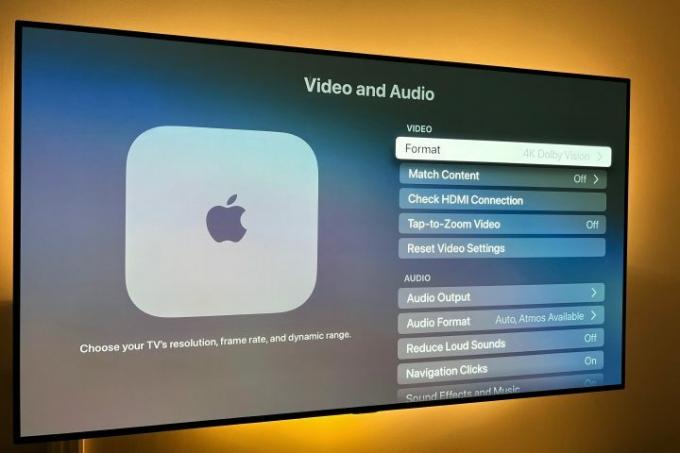
Apple TV video sorunlarını düzeltme
İyi haber şu ki, video sorunlarının çoğu, Apple TV güç kaynağınızın ve Wi-Fi'nin düzgün çalıştığından emin olunarak giderilebilir. Ancak bu adımlar, bazı kullanıcıların karşılaşabileceği diğer video sorunlarına yardımcı olabilir. Apple TV, video biçimini TV'nizin mümkün olan en iyi biçimine otomatik olarak ayarlayacaktır, ancak kontrol etmek ve ayarlamak istiyorsanız, bunu nasıl yapacağınız aşağıda açıklanmıştır.
Aşama 1: Çözünürlük TV'nizle eşleşmediyse, adresini ziyaret edebilirsiniz. Ayarlar > Video ve Ses > Biçim. TV'niz için en iyi seçenek genellikle listenin en üstünde yer alır ve isterseniz bunu manuel olarak ayarlayabilir veya değiştirebilirsiniz.
Adım 2: Videoda takılma veya donma oluyorsa uygulamayı kapatın ve yeniden başlatın, ardından bunun işe yarayıp yaramadığını görmek için oynatmaya devam edin. Bazen bu, yalnızca diğer bazı cihazlarınızı çevrimdışı duruma getirerek çözülebilecek bir bant genişliği sorununa işaret edebilir.
Aşama 3: Resim TV ekranınıza sığmıyorsa sorun muhtemelen Apple TV'de değildir. Bunun yerine, genellikle TV ayarlarınızda bulabileceğiniz TV'nizin en boy oranını ayarlamanız gerekir.

Apple TV ses sorunlarını düzeltme
Apple TV'niz çalışıyor ancak ses üretmiyor mu? Bu adımlar bunu temizlemelidir.
Aşama 1: İlk olarak, yukarıda listelenen yeniden başlatma yöntemini deneyin.
Adım 2: HDMI kablo bağlantılarınızı kontrol edin. HDMI kablosunu her iki ucundan çıkarın ve sıkıca tekrar takın.
Aşama 3: Apple'a git Ayarlar, seçmek Video ve ses, ardından seçin Ses çıkışı. Bu, kullandığınız kabloya, genellikle HDMI veya HDMI eARC'ye ayarlanmalıdır. Örneğin, kablosuz hoparlörler kullanmak istiyorsanız, ses çıkışınızı da buradan ayarlayabilirsiniz.

Apple TV uzaktan kumanda sorunlarını düzeltme
Apple TV uzaktan kumandası, özellikle de en yeni Siri sürümü çok akıllı olabilir ancak bazı sorunlarla da karşılaşabilir. Uzaktan kumandanız yanıt vermiyorsa, şunları deneyebilirsiniz.
Not: Ayrıca tam bir açıklayıcımız var. Apple TV uzaktan kumandası nasıl eşlenir kontrol edebilirsiniz.
Aşama 1: Pil ömrünüzü kontrol edin. içine git Ayarlar > Uzaktan kumandalar ve cihazlar ve baş aşağı Uzak. Burada, ne kadar güç kaldığını görmek veya kesin bir yüzde almak için simgeye bakabilirsiniz. Pil ömrü çok düşükse (veya uzaktan kumanda, menüyü kullanmanıza yetecek kadar yanıt vermiyorsa), uzaktan kumandayla birlikte gelen kabloyu kullanarak prize takın ve yeniden şarj olmasına izin verin.
Adım 2: Siri Remote ile ekrandaki imleci kullanmakta sorun yaşıyorsanız, şu adrese gidin: Uzaktan kumandalar ve cihazlar. Burada adlı bir seçenek bulabilirsiniz. Dokunmatik yüzey takibi, nasıl gezinmeyi tercih ettiğinize bağlı olarak yükseltebilir veya azaltabilirsiniz.

Apple TV AirPlay sorunlarını düzeltme
Apple'ın ekran yansıtmasının düzenli bir kullanıcısıysanız veya AirPlay üzerinden bağlantı ve çalışmıyor, işte deneyebileceğiniz bazı şeyler.
Aşama 1: Öncelikle, iOS aygıtınızın ve Apple TV'nizin en son yazılımı kullandığından emin olun — nasıl kontrol edip güncelleyeceğinizi öğrenmek için yukarıya bakın.
Adım 2: iOS aygıtınızda ve/veya Apple TV'de sıfırlama gerçekleştirin.
Aşama 3: iPhone, iPad veya Mac bilgisayar gibi Apple aygıtınızın aynı Wi-Fi ağına bağlı olduğundan emin olun. Çalışıyorlarsa ve hala çalışmıyorsa, iOS aygıtınızda Wi-Fi'yi şu konumdan kapatıp açmayı deneyin: Kontrol Merkezi veya iOS cihazınızın aracılığıyla Ayarlar > Genel > Wifi.
Apple TV'nizde de ağınızı nasıl kontrol edeceğinizi öğrenmek için yukarıya bakın.
Adım 4: aracılığıyla kapatıp açarak iOS cihazınızın Bluetooth bağlantısını sıfırlayın. Kontrol Merkezi iPhone ekranınızın sağ üstünden aşağı kaydırarak veya Ayarlar > Genel > Bluetooth.
Editörlerin Önerileri
- Bu 65 inç QLED 4K TV'nin bugün ne kadar ucuz olduğuna şaşıracaksınız
- Apple TV'de uyku zamanlayıcısı nasıl ayarlanır?
- Akışlı video cihazlarını nasıl test ediyoruz?
- Apple AirPods ve AirPods Pro nasıl sıfırlanır
- Yaygın AirPods sorunları ve bunların nasıl düzeltileceği




